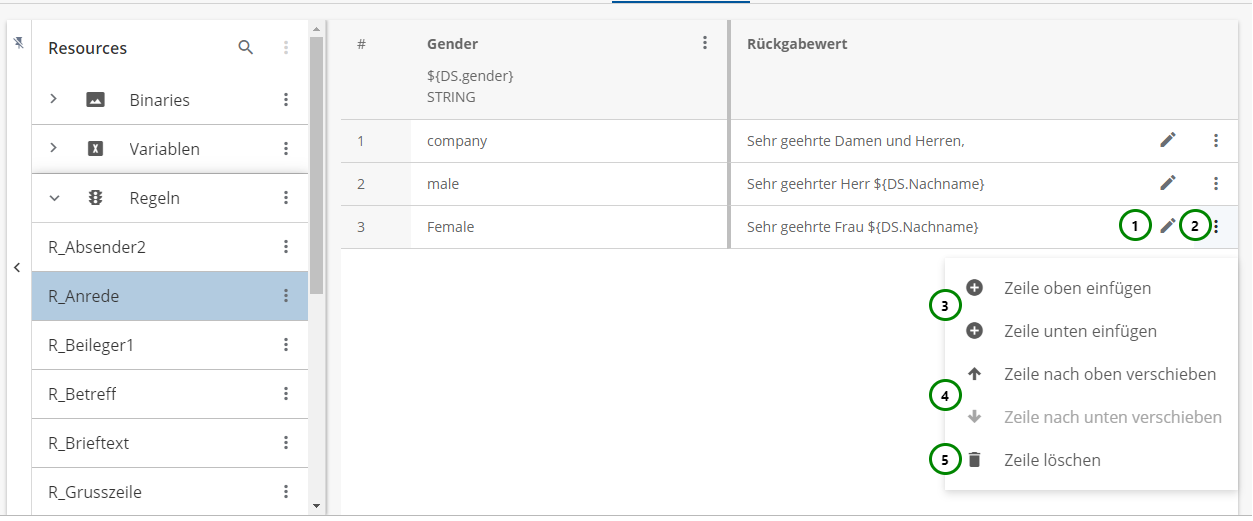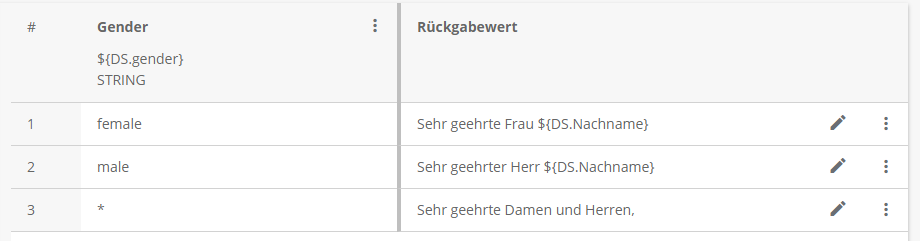Seitenhistorie
Zeilen bilden die Auswahlmöglichkeiten einer Regel.
Abbildung A
Die Bearbeitung einer vorhandenen Zeile, beginnen Sie mit einem Klick auf .
...
Eine Zeile enthält für jede Spalte einen Wert, für den die Spaltenbedingung geprüft wird, und einen Rückgabewert. Die Regel liefert dann den Rückgabewert der ersten zutreffenden Zeile, bei der alle Spaltenwerten auch den Zeilenwerten entsprechen (Abb. D).
Beispiel:
Abbildung D
Hier wird eine Regel mit einer Spalte definiert: Gender vom Datentyp String mit dem Wert " ${DS.Gender} ", wobei DS.Gender eine Datenstromvariable des Transaktions-Formulars ist, die das Geschlecht des Kunden enthält.
Die Regel gibt nun im Fall, dass DS.Gender "female" enthält, den STRING "Sehr geehrte Frau ${DS.Nachname} ", im Fall von "male" den String "Sehr geehrter Herr ${DS.Nachname} " und in allen anderen Fällen "Sehr geehrte Damen und Herren" zurück.
${DS.Nachname} ist ebenfalls eine Datenstromvariable, die den Nachnamen des Kunden beinhaltet. So lässt sich eine gezielte Anrede erstellen. Weitere Beispiele finden Sie hier.
...
Wählen Sie die Zeile aus, die Sie löschen möchten. Öffnen Sie dann das Kontextmenü Abb. A (2) und wählen anschließend (5).
Die Zeile wird nun ohne weitere Abfrage gelöscht.
| Info |
|---|
Sollten Sie die Zeile unabsichtlich gelöscht haben, können Sie die Regel wieder auf den letzten gespeicherten Zustand zurücksetzen. Mehr dazu finden Sie hier. |
...
Beispiel:
Abbildung E
In Abb. E sind jeweils Zeile #2 und Zeile #3 vertauscht. Gehen wir nun davon aus, dass im Datenstrom die Variable DS.Gender = "male" ist, so wird, aufgrund der Interpretationsreihenfolge, der Rückgabewert in (1) "Sehr geehrter Herr ${DS.Nachname}" und in(2) "Sehr geehrte Damen und Herren," sein.
| Tipp | ||
|---|---|---|
| ||
Sie können hier die Eingabe-Hilfe verwenden |
...